Uthev dine Facebook-innlegg: Slik bruker du fet skrift
En typisk Facebook-bruker blar gjennom et utall innlegg og kommentarer daglig, og de fleste av dem går ubemerket hen. For å virkelig fange oppmerksomheten med dine innlegg, kommentarer og meldinger, er det nødvendig å skille deg ut fra mengden. En effektiv og enkel metode for å fremheve tekst er å bruke fet skrift i dine Facebook-oppdateringer.
La oss se nærmere på hvordan du kan gjøre tekst fet og dermed skape mer oppmerksomhet rundt dine Facebook-innlegg.
Fet skrift i Facebook ved hjelp av eksterne verktøy
Tidligere fantes Facebook Notes, som hadde innebygd støtte for fet og kursiv skrift. Denne funksjonen er imidlertid ikke lenger tilgjengelig siden 2020. Selv om eksisterende notater er bevart, er det ikke mulig å opprette nye. Dette betyr at Facebook-brukere nå må ty til tredjepartsverktøy for å generere Unicode-tekst som kan benyttes til fet skrift på Facebook.
Denne seksjonen er bevisst beholdt (men redigert) for å tydeliggjøre at Facebook Notes ikke lenger er et alternativ for å fremheve tekst på Facebook.
Tredjepartsverktøy for fet tekst på Facebook
Med Facebook Notes ute av bildet, er tredjepartsverktøy blitt en god løsning for å skrive fet tekst på Facebook.
Bruk YayText for å skrive fet tekst på Facebook
YayText er et pålitelig og konsistent verktøy for dette formålet.
Dersom du ønsker at din statusoppdatering skal skille seg ut eller tiltrekke mer oppmerksomhet til et viktig tema for deg, bør du vurdere å gjøre utvalgte deler av teksten fet ved hjelp av YayText.
Slik gjør du det:
- Gå til Facebook-profilen din.
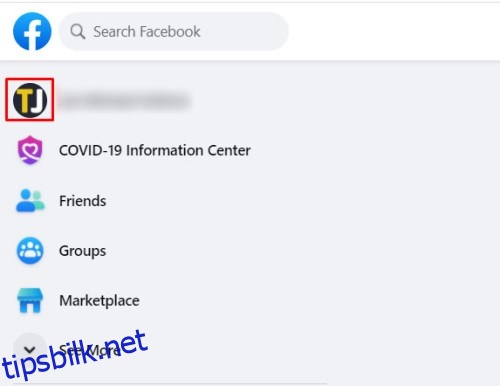
- Klikk på boksen som sier «Hva tenker du på?».
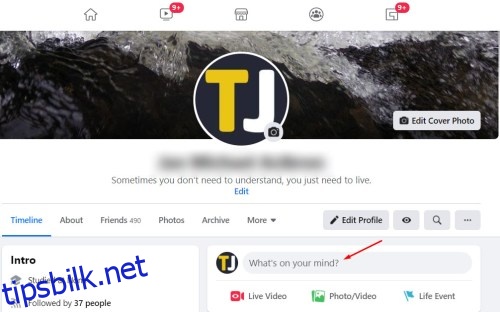
- Skriv statusen din, men ikke publiser den ennå.
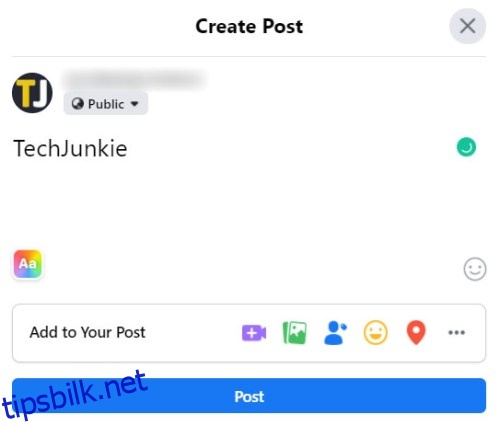
- Marker den teksten du ønsker å gjøre fet og trykk «Ctrl + C» på Windows eller «Kommando + C» på Mac for å kopiere den. Du kan også høyreklikke og velge «Kopier» på Windows, eller bruke to fingre for å klikke og velge «Kopier» på Mac.
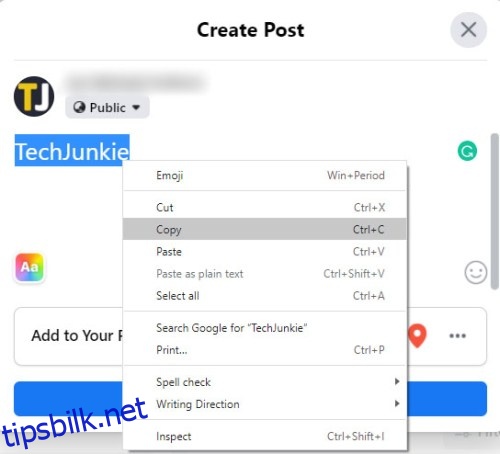
- Åpne YayText sin fet tekst generator i en ny fane.
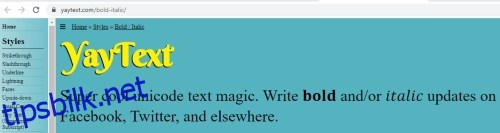
- Lim inn den valgte teksten i feltet «Din tekst» i generatoren.
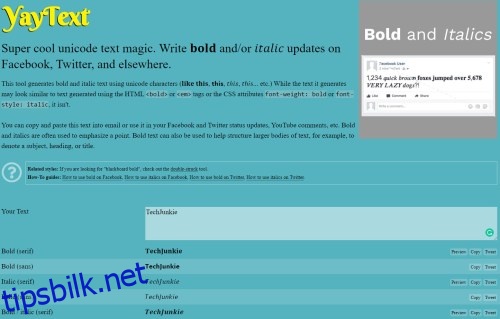
- Generatoren vil nå gi deg flere muligheter for å endre stilen på teksten. De to øverste alternativene vil kun gjøre teksten fet. Velg mellom Serif eller Sans alternativene. Klikk på «Kopier» ved siden av det alternativet du velger.
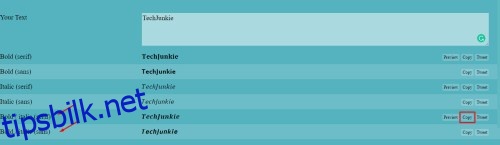
- Gå tilbake til Facebook, høyreklikk (Windows/Linux) eller klikk med to fingre (Mac) i feltet der du skrev teksten. Velg «Lim inn» fra menyen som dukker opp. Det endelige resultatet skal se omtrent slik ut:
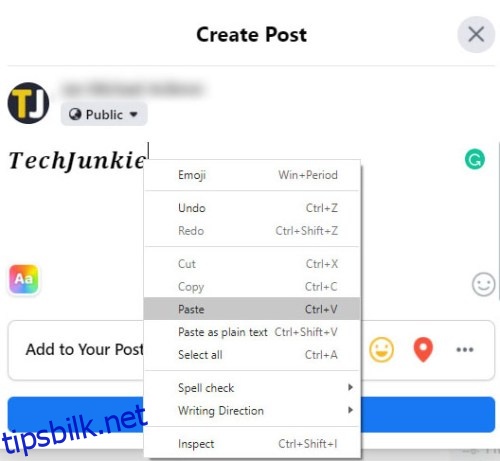
- Trykk på «Del» for å publisere innlegget ditt.
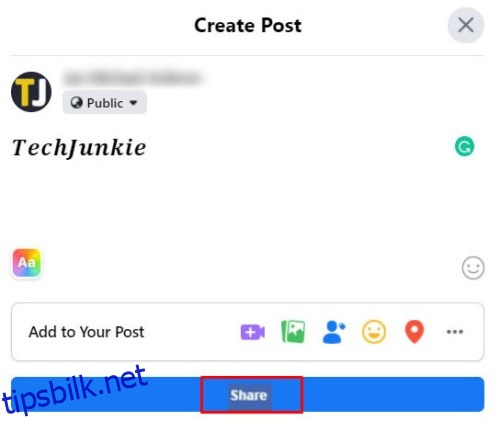
Innlegget ditt vil nå bli publisert med den fete teksten du kopierte fra YayText.
Fet tekst i din profil
Dersom du vil utheve enkelte egenskaper eller fakta om deg selv i «Om deg»-delen av profilen din, gjør du følgende:
- Gå til din profil.
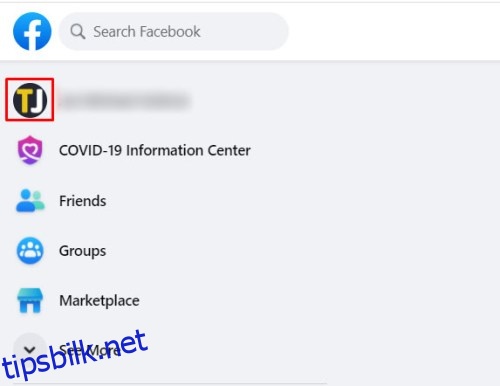
- Klikk på «Legg til bio» i introduksjonsdelen.
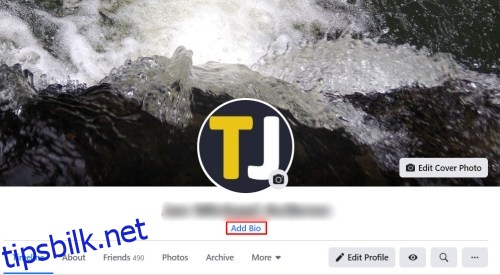
- Skriv biografien din, men ikke publiser den ennå.
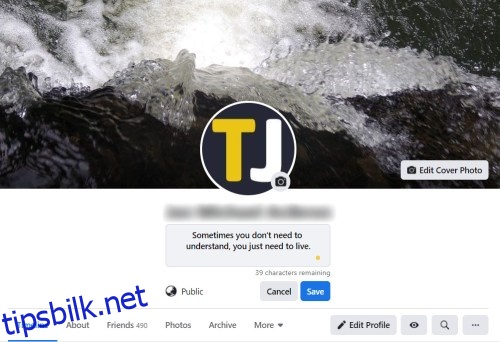
- Marker den delen av beskrivelsen du ønsker fet, og «Kopier» den.
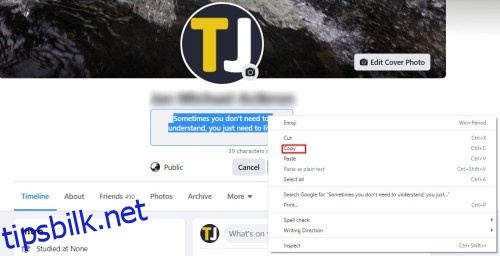
- Åpne YayText sin fet tekst generator i en ny fane.
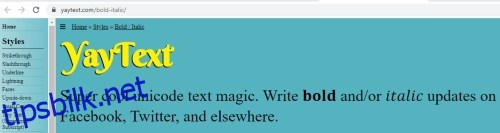
- Lim inn teksten i «Din tekst»-feltet.
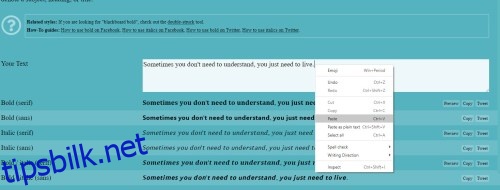
- Klikk på en av de fete alternativene. Husk at Sans-alternativet er mest kompatibelt med Facebook.
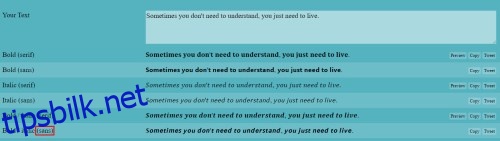
- Gå tilbake til din Facebook profil og erstatt den markerte teksten med den fete versjonen fra YayText. Sluttresultatet kan se slik ut:
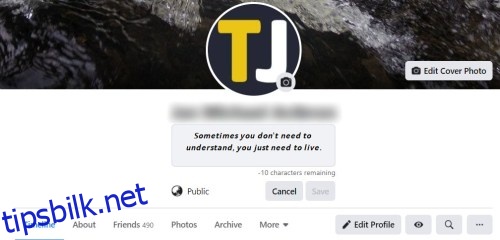
- Klikk på «Lagre»-knappen.
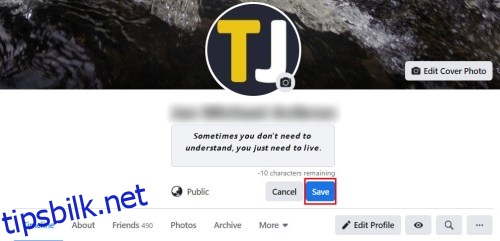
Fet tekst i kommentarer
YayText lar deg også bruke fet tekst i Facebook-kommentarer. Følg disse stegene for å få dine ord til å skille seg ut:
- Finn et innlegg du ønsker å kommentere.
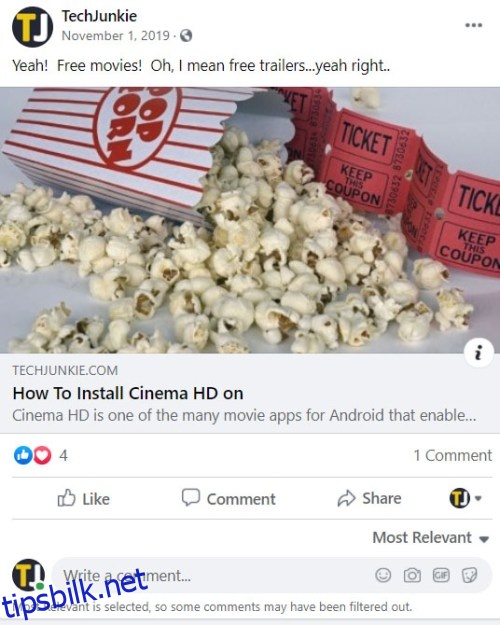
- Klikk på «Skriv en kommentar» og skriv kommentaren din. Som tidligere, ikke publiser den ennå.
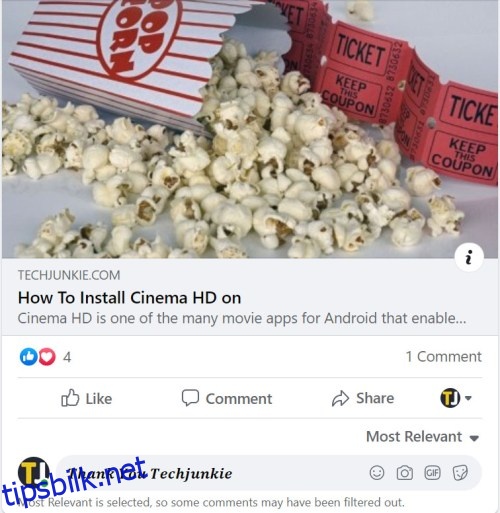
- Marker og kopier den delen av kommentaren du ønsker skal vises i fet skrift.
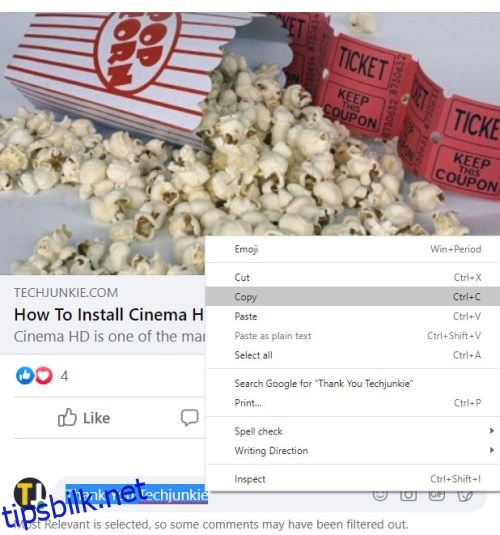
- Åpne generatoren for fet tekst i en ny fane.
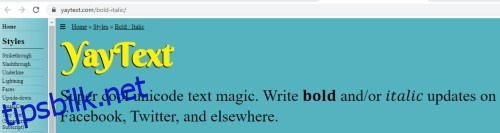
- Lim inn teksten i «Din tekst»-feltet.
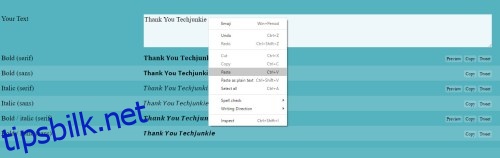
- Klikk på ett av alternativene som vises. Teksten din er nå kopiert til utklippstavlen og klar for å limes inn i kommentaren.
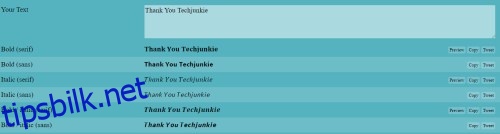
- Gå tilbake til Facebook og erstatt den markerte teksten med den fete versjonen. Det skal se omtrent slik ut:
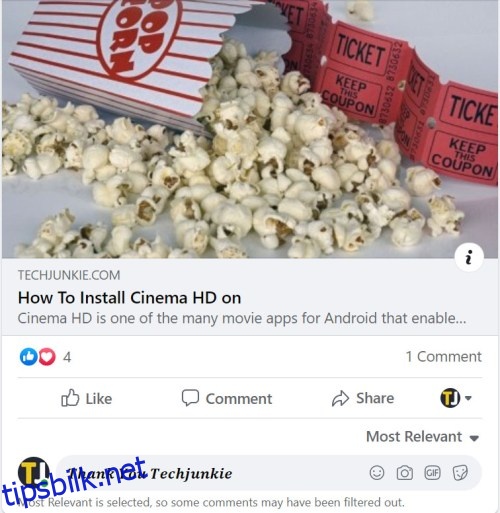
- Trykk «Enter» for å legge til kommentaren i diskusjonen.

Fet tekst i Facebook Chat
Til slutt kan du også bruke fet tekst i Facebook-chattene dine. Overrask dine venner med dristige uttalelser og kommentarer:
- Åpne et chatvindu.
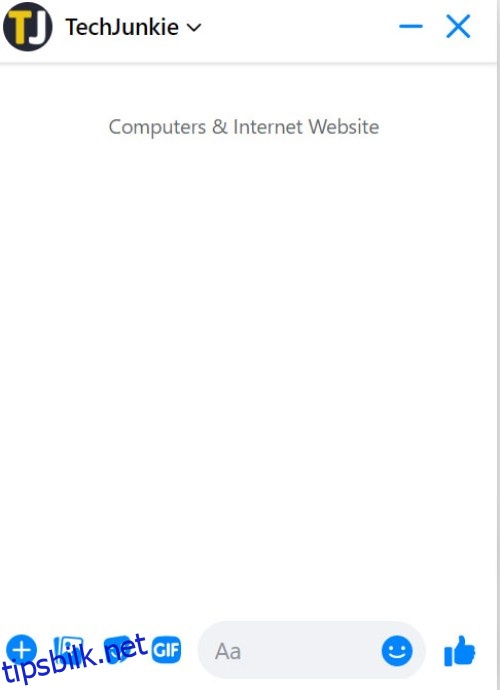
- Skriv meldingen din, men ikke trykk på Enter.
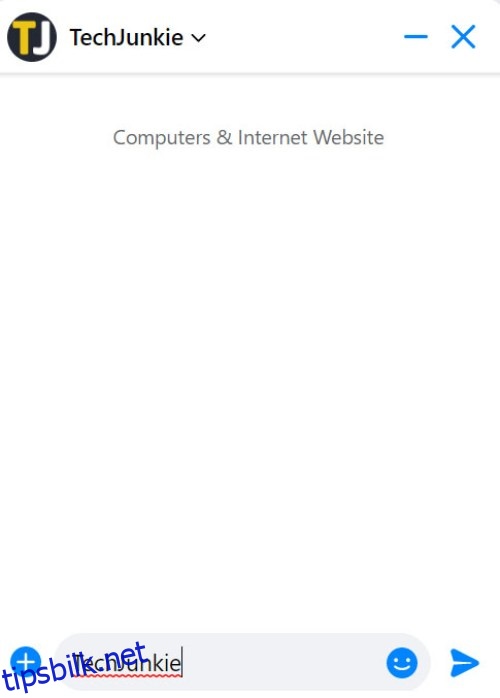
- Marker den delen av meldingen du ønsker å vise i fet skrift. Kopier den.
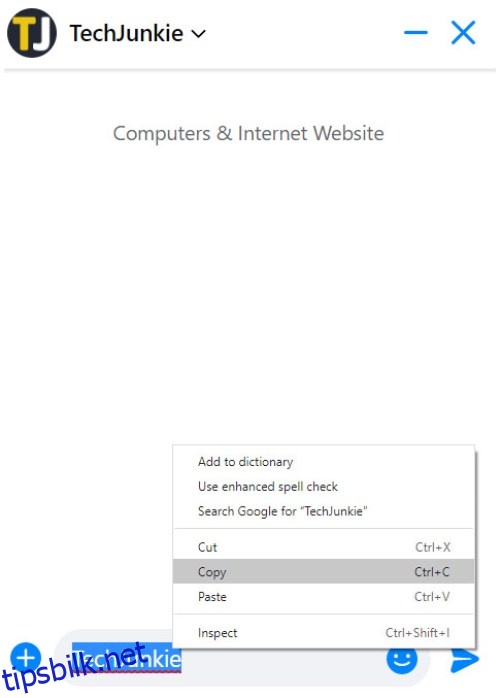
- Åpne YayText sin fet tekst generator i en ny fane.
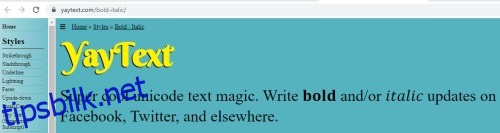
- Lim inn den kopierte teksten i feltet «Din tekst».

- Velg ett av alternativene. Klikk på «Kopier»-knappen ved siden av.
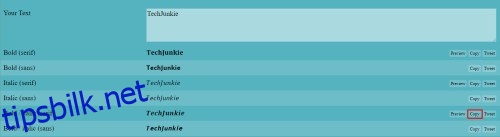
- Gå tilbake til Facebook.
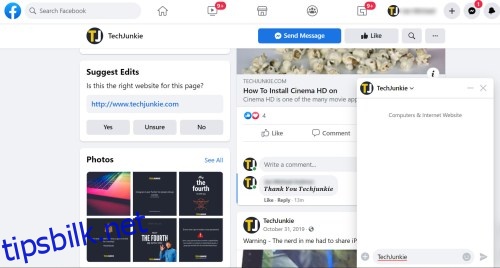
- Erstatt teksten i chatmeldingen. Vårt resultat ser slik ut:
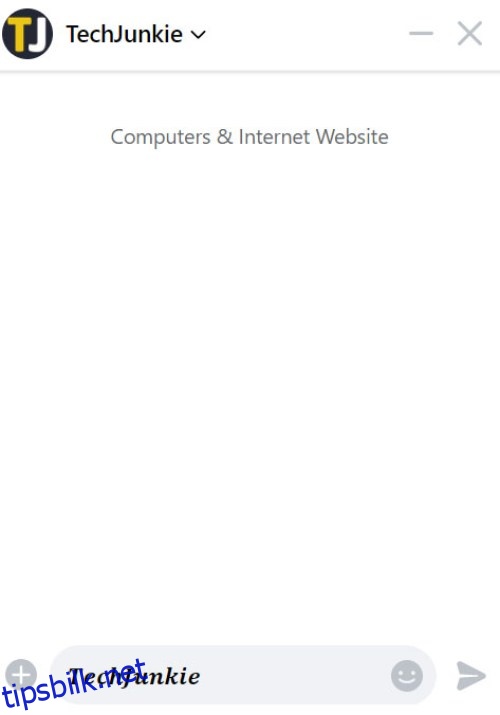
- Trykk «Send»-knappen eller «Enter» på tastaturet.
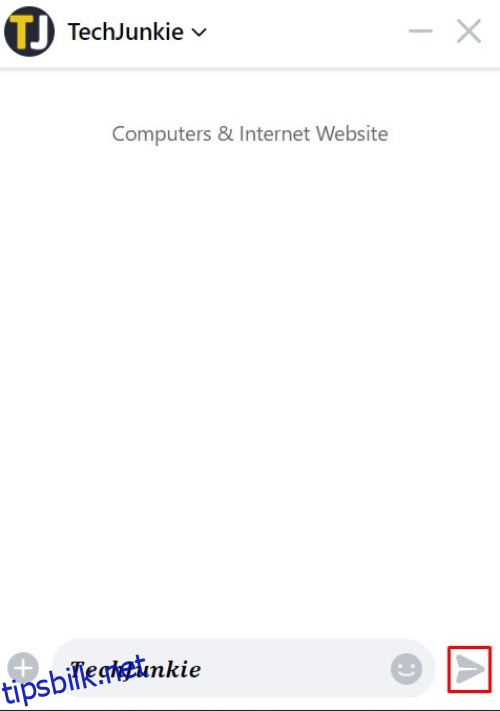
Prosedyrene ovenfor beskriver hvordan du kan utheve tekst ved hjelp av en tredjepartsapp. Du kopierer teksten, limer den inn i tekstendringsappen og deretter limer inn resultatet på Facebook der du ønsker. Det finnes flere apper for fet skrift i tillegg til YayText, som for eksempel F-symboler. For mobilbrukere er Fontify et godt alternativ.
Gi dine tanker tyngde
Ved å bruke fet skrift i dine kommentarer eller deler av et innlegg, kan du tiltrekke mer oppmerksomhet til saker som er viktige for deg. Men bruk dette med måte, da overdreven bruk kan redusere effekten.
Bruker du fet skrift i dine Facebook-innlegg, kommentarer og chatter?